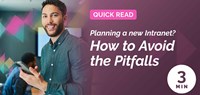Effektivt hjemmearbejde med Teams, trin 2: Administrer notifikationer
Det er vigtigt at oprette notifikationer for alle de kanaler, som du regelmæssigt arbejder med. Hvis du holder fri, kan notifikationerne også slås fra, for at reducere støj og skabe mere ro i sindet. Notifikationer kan også indstilles i Teams-appen på telefon og tablet.
I denne blogserie, får du Precio Fishbones Teams ekspert, Petra Karlssons bedste tips om, hvordan du kan effektivere hjemmearbejde. Blogindlæggets handler om meddelelser og notifikationer i Teams.
Har du ikke læst det første blogindlæg, kan du læse det her: Effektivt hjemmearbejde med Teams, trin 1: Inddel Teams i kanaler
Hvornår og hvordan vil du informeres?
- Start med at gennemgå de generelle notifikationer i Teams. Du kan finde dem under din profil i højre hjørne og derefter klikke på Indstillinger og meddelelser. Angiv, hvilke notifikationer du ønsker og, hvordan de skal vises. Vælg derefter dine notifikationsindstillinger i de kanaler, hvor du er medlem. Vælg kanalnavnet, og klik derefter på flere indstillinger og meddelelser, ligesom der blev gjort i den generelle kanal, forklarer Petra.
Det er vigtigt at oprette notifikationer for alle de kanaler, som du regelmæssigt arbejder med. Hvis du ikke er online, kan notifikationerne også slås fra, for at reducere støj og skabe mere ro i sindet. Notifikationer kan også indstilles i Teams-appen på telefon og tablet.
Start dagen i Teams
Petra fortæller at hendes arbejdsdag normalt starter med at gennemse de seneste notifikationer og samtaler i Teams. Det gør hun for at kunne handle på meddelelser, af større betydning som det første. De meddelelser Petra skal reagere på markerer hun som ulæst, så de nemt kan findes og så de ikke bliver glemt.
- Den daglige rutine giver mig et hurtigt overblik over alt, hvad der sker, og de ting jeg skal handle på. Stort set alt det arbejde, jeg udfører, er på den ene eller anden måde relateret til et projekt eller et samarbejde i Teams. At have det hele på ét sted gør det så meget nemmere og mere effektivt at styre tidligere og planlagte aktiviteter, deadlines, møder, samtaler og opgaver, fortæller Petra.
Mere om Teams
Hvis i vil vide mere om Teams, og hvordan den interne kommunikation kan optimeres, anbefaler vi at se vores webcast, How Microsoft Teams changes Internal Communications
Læs om, hvordan du opretter bedre og mere effektive Teams møder og gruppesamtaler i det tredje blogindlæg, i denne serie!